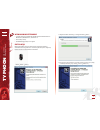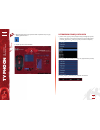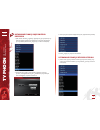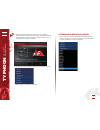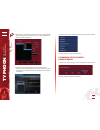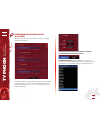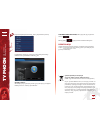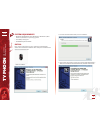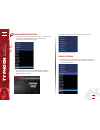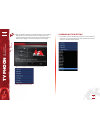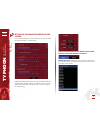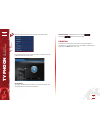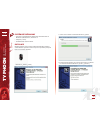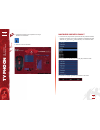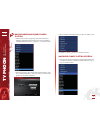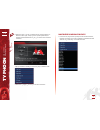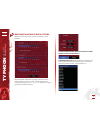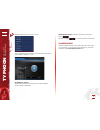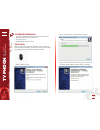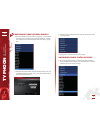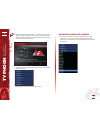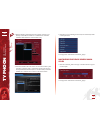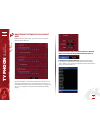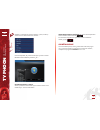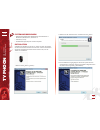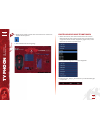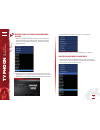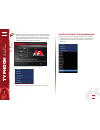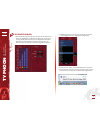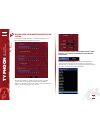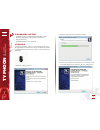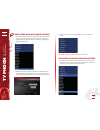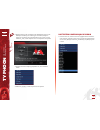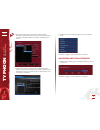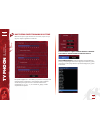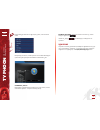- DL manuals
- Ravcore
- Mouse
- AVAGO 3050
- Instructions For Use Manual
Ravcore AVAGO 3050 Instructions For Use Manual
Summary of AVAGO 3050
Page 1
P pl instrukcja obsługi en instructions for use cs návod k obsluze sk návod na obsluhu de installationsanleitung ru Руководство по эксплуатации typhoon a v a go 3050 gaming mouse.
Page 2: Typhoon
Typhoon a v a go 3050 gaming mouse 2 pl wymagania systemowe • system operacyjny windows xp/windows vista/windows 7/ windows 8, windows 8.1, windows 10 • port usb (1.1/2.0) • 30 mb wolnego miejsca na dysku. Instalacja najpierw podłącz mysz do komputera. Następnie pobierz sterowniki ze strony ravcore....
Page 3: Typhoon
Typhoon a v a go 3050 gaming mouse 3 pl 4. W prawym dolnym rogu paska zadań znajdziesz ikonę myszy. Kliknij ją dwukrotnie. 5. Pojawi się okno sterowników. Ustawienia funkcji ogÓlnych 1. Jeśli chcesz, by przycisk 3 przejął funkcje prawego przycisku, kliknij przycisk 3 na stronie sterowania, po czym k...
Page 4: Typhoon
Typhoon a v a go 3050 gaming mouse 4 pl 3. Teraz przycisk 4 jest skonfigurowany tak, jak pokazano poniżej. 4. Kliknij „apply”, by zapisać ustawienia. Ustawianie funkcji przycisku strzaŁu 1. Jeśli chcesz, by przyciskiem strzału był przycisk 5, kliknij przy- cisk 5 na stronie sterowania, po czym klikn...
Page 5: Typhoon
Typhoon a v a go 3050 gaming mouse 5 pl 2. Pojawi się okno, jak pokazano poniżej. Z listy rozwijalnej wybierz klawisz na klawiaturze lub myszy, wprowadź szybkość i liczbę powtórzeń (patrz obrazek), a następnie kliknij „ok”, by zamknąć okno i zapisać ustawienia. 3. Teraz przycisk 5 jest skonfigurowan...
Page 6: Typhoon
Typhoon a v a go 3050 gaming mouse 6 pl 2. Pojawi się okno, jak pokazano na obrazku; z listy rozwijalnej wybierz „modify” („modyfikuj”) i wprowadź dowolną kombinację klawiszy w polu edycji, jak pokazano na obrazku, np. „ctrl + a + alt”, następnie kliknij „ok”, by zamknąć okno i zapisać ustawienia. 3...
Page 7: Typhoon
Typhoon a v a go 3050 gaming mouse 7 pl 2. Kliknij kartę „ustawienia podstawowe” (basic settings) i kliknij przycisk 5 na stronie sterowania, po czym kliknij dwukrotnie makro na liście rozwijalnej. 3. Pojawi się okno, jak pokazano poniżej. Wybierz makro „test1” z listy, następnie wybierz opcję z pra...
Page 8: Typhoon
Typhoon a v a go 3050 gaming mouse 8 pl ustawienia dpi 1. Po kliknięciu karty „dpi” możesz ustawić dpi za pomocą poniż- szych suwaków. Do obsługi dpi służy 5 sekcji przedstawionych poniżej. Należy zaznaczyć pole dpi i ustawić kolory dpi. Można także ustawić wartość dpi oraz efekty wyświetlania. 2. P...
Page 9: Typhoon
Typhoon a v a go 3050 gaming mouse 9 pl ustawienia wŁaŚciwoŚci myszy w systemie można ustalić czułość myszy, szybkość przewijania, szybkość dwukrotnego kliknięcia. Ustawienia efektów – świateł rgb, trzy tryby: tryb standardowy, tryb „oddychania” i tryb „neonowy”. Można także ustawić czas świecenia l...
Page 10: Typhoon
Typhoon a v a go 3050 gaming mouse 10 pl przycisk 4 będzie pełnił funkcję „shift”, jak pokazano poniżej. Przykładowo chcemy, by trzeci przycisk wywoływał funkcję kalkulatora w trybie mode b. Klikamy „ok”. Kliknij „apply” wciskamy i przytrzymujemy czwarty przycisk myszy, następnie klikamy trzecim – o...
Page 11: Typhoon
Typhoon a v a go 3050 gaming mouse 11 en system requirements • windows xp/ windows vista /windows 7 /windows 8, win- dows 8.1, windows 10 operating system • free usb (1.1/2.0) port • 30 mb disk space available. Install first, connect the mouse to your computer. Download the drivers from the ravcore ...
Page 12: Typhoon
Typhoon a v a go 3050 gaming mouse 12 en 4. You could find a gaming mouse icon on the lower right corner of the page. Double click it. 5. Then you could see the gaming driver on the page. General function settings 1. If you want to setting “right click” of button 3, you need to click button 3 on the...
Page 13: Typhoon
Typhoon a v a go 3050 gaming mouse 13 en 3. Now the configuration of the button 4 as shown below. 4. Click “apply” to save settings. Fire key setting 1. If you want to set “fire key“of button 5, you need click button 5 on the operation page at first, then double-click “fire key” in the drop-down lis...
Page 14: Typhoon
Typhoon a v a go 3050 gaming mouse 14 en 2. Pop -up window, as shown in the following figure, from the drop- down list box to select keyboard key or mouse key, input the speed and number of times, please refer to the following figure, and then click ”apply” to close the dialog box, save settings. 3....
Page 15: Typhoon
Typhoon a v a go 3050 gaming mouse 15 en 2. Pop-up window, as shown in the following figure, from the drop-down list box to select the modify button, input any keyboard keys in the edit box, as shown in figure “ctrl+a+alt” and then click “apply” to close dialog box, save settings. 3. Now the configu...
Page 16: Typhoon
Typhoon a v a go 3050 gaming mouse 16 en 2. Click “the basic settings tab”, and click button 5 on the opera- tion page, and then double-click the macro in the drop-down list box. 3. Pop-up window, as shown in the following figure, select the macro “test1” from the list box, select an option from the...
Page 17: Typhoon
Typhoon a v a go 3050 gaming mouse 17 en dpi setting 1. After clicking the “basic settings” tab, you can set the dpi by using the following diagram. For example, the dpi switch is supported by the following 4 sections. Tick the color box for setting up for the color setting of the dpi. And it can se...
Page 18: Typhoon
Typhoon a v a go 3050 gaming mouse 18 en setting up the mouse properties in the system it can set the speed of the mouse movement, the speed of roller, the speed of double – click adjustment. Rgb lights display special effects settings, three kinds of modes, standard mode, breathing mode, neon mode,...
Page 19: Typhoon
Typhoon a v a go 3050 gaming mouse 19 en the fourth button has set to be the shift, as shown below. For example, we set the third button to be a calculator function in mode b ,then click confirmed. Click apply as long as you hold the fourth button of mouse, and then click the third button, it will o...
Page 20: Typhoon
Typhoon a v a go 3050 gaming mouse 20 cs systÉmovÉ poŽadavky • operační systém windows xp/windows vista/windows 7/ windows 8, windows 8.1, windows 10 • usb port (1.1/2.0) • 30 mb volného místa na disku. Instalace nejdříve připojte myš k počítači. Následně stáhněte ovladače z webu ravcore. Spusťte so...
Page 21: Typhoon
Typhoon a v a go 3050 gaming mouse 21 cs 4. V pravém spodním rohu najdete ikonu myši. Dvakrát na ni klikněte. 5. Zobrazí se okno ovladačů. NastavenÍ obecnÝch funkcÍ 1. Pokud chcete, aby tlačítko 3 převzalo funkci pravého tlačítka, klikněte na tlačítko 3 na stránce ovládání a následně klikněte dvakrá...
Page 22: Typhoon
Typhoon a v a go 3050 gaming mouse 22 cs 3. Nyní je tlačítko 4 nakonfigurováno tak, jak je to ukázáno níže. 4. Klikněte na „apply“ („použít“) pro uložení nastavení. NastavenÍ funkce tlaČÍtka vÝstŘelu 1. Pokud chcete, aby bylo tlačítkem výstřelu tlačítko 5, klikněte na tlačítko 5 na stránce ovládání ...
Page 23: Typhoon
Typhoon a v a go 3050 gaming mouse 23 cs 2. Zobrazí se okno - viz níže. Z rozbalovací lišty vyberte klávesu na klávesnici nebo myši, zadejte rychlost a počet opakování (viz obrázek) a následně klikněte na „ok „ pro zavření okna a uložení nastavení. 3. Nyní je tlačítko 5 nakonfigurováno tak, jak je t...
Page 24: Typhoon
Typhoon a v a go 3050 gaming mouse 24 cs 2. Zobrazí se okno (viz obrázek); z rozbalovací lišty vyberte „modify” („upravit”) a zadejte libovolnou kombinaci tlačítek v poli úprav, jak je to ukázáno na obrázku, např. „ctrl + a + alt”, následně klikněte na „ok” pro zavření okna a uložení nastavení. 3. N...
Page 25: Typhoon
Typhoon a v a go 3050 gaming mouse 25 cs 2. Klikněte na kartu „základní nastavení” (basic settings) a klikně- te na tlačítko 5 na stránce ovládání, následně klikněte dvakrát na makro na rozbalovací liště. 3. Zobrazí se okno, viz níže. Zvolte makro „test1” ze seznamu, následně zvolte možnost zprava (...
Page 26: Typhoon
Typhoon a v a go 3050 gaming mouse 26 cs nastavenÍ dpi 1. Po kliknutí na kartu „dpi“ můžete nastavit dpi pomocí násle- dujících táhel. Pro nastavení dpi slouží 5 níže znázorněných sekcí. Označte políčko dpi a nastavte barvy dpi. Můžete také nastavit hodnotu dpi a efekty zobrazování. 2. Navíc můžete ...
Page 27: Typhoon
Typhoon a v a go 3050 gaming mouse 27 cs nastavenÍ vlastnostÍ myŠi v systÉmu můžete nastavit citlivost myši, rychlost scrollování, rychlost dvojkliku. Nastavení efektů –rgb světel, tři režimy: standardní režim, režim „dýchání“ a „neonový“ režim. Lze také nastavit dobu svícení kontrolky, např. 4 s., ...
Page 28: Typhoon
Typhoon a v a go 3050 gaming mouse 28 cs tlačítko 4 bude plnit funkci „shift”, viz níže. Chcete například, aby třetí tlačítko vyvolávalo funkci kalkulačky v režimu mode b. Klikněte na „ok”. KliknĚte na „apply” zmáčkněte a podržte čtvrté tlačítko myši, následně klikejte třetím – otevře se kalkulačka....
Page 29: Typhoon
Typhoon a v a go 3050 gaming mouse 29 sk systÉmovÉ poŽiadavky • operačný systém windows xp, windows vista, windows 7, windows 8, windows 8.1, windows 10 • port usb (1.1/2.0) • 30 mb volného miesta na disku. InŠtalÁcia najprv pripojte myš k počítaču. Následne z web stránky firmy ravcore stiahnite ovl...
Page 30: Typhoon
Typhoon a v a go 3050 gaming mouse 30 sk 4. V pravom dolnom rohu panelu úloh nájdete ikonu myši. Dvakrát na ňu kliknite. 5. Zobrazí sa okno ovládačov. Nastavenie vŠeobecnÝch funkciÍ 1. Ak chcete, aby funkciu pravého tlačidla prevzalo tlačidlo č. 3, v okne ovládača kliknite tlačidlo 3, a v rozbaľovac...
Page 31: Typhoon
Typhoon a v a go 3050 gaming mouse 31 sk 3. Tlačidlo 4 je teraz nakonfigurované tak, ako znázorňuje nižšie uvedený obrázok. 4. Konfiguráciu uložte kliknutím tlačidla „apply”. Nastavenie funkcie tlaČidla streĽby 1. Ak chcete, aby bolo tlačidlo č. 5 tlačidlom streľby, na hlavnej strane ovládača klikni...
Page 32: Typhoon
Typhoon a v a go 3050 gaming mouse 32 sk 2. Zobrazí sa nižšie znázornené okno. Z rozbaľovacieho zoznamu vyberte tlačidlo na klávesnici alebo na myši a zadajte rýchlosť a počet opakovaní (viď obrázok). Následne kliknutím tlačidla „ok “ okno zavrite a nastavenia uložte. 3. Tlačidlo 5 je teraz nakonfig...
Page 33: Typhoon
Typhoon a v a go 3050 gaming mouse 33 sk 2. Zobrazí sa okno znázornené na obrázku. Z rozbaľovacieho zoznamu vyberte „modify” („upraviť”) a do textového poľa zadajte ľubovoľnú kombináciu klávesov, tak ako je znázornené na obrázku, napr. „ctrl+a+alt”. Následne kliknutím tlačidla „ok” okno zavrite a na...
Page 34: Typhoon
Typhoon a v a go 3050 gaming mouse 34 sk 2. Kliknite záložku „základné nastavenia” (basic settings) a na hlavnej strane kliknite tlačidlo 5. V rozbaľovacom zozname následne dvakrát kliknite možnosť macro key. 3. Zobrazí sa nižšie znázornené okno. Zo zoznamu makier vyber- te makro s názvom „test1” a ...
Page 35: Typhoon
Typhoon a v a go 3050 gaming mouse 35 sk nastavenie dpi 1. Po kliknutí na kartu „dpi” môžete pomocou nižšie znázorne- ných posuvných gombíkov nastaviť dpi. Na obsluhu dpi slúži 5 nižšie znázornených častí. Označte políčko dpi a nastavte farbu dpi. Okrem toho môžete nastaviť hodnotu dpi a efekty zobr...
Page 36: Typhoon
Typhoon a v a go 3050 gaming mouse 36 sk nastavenie systÉmovÝch vlastnostÍ myŠi môžete nastaviť citlivosť myši, rýchlosť rolovania a rýchlosť dvojnásobného kliknutia. Nastavenie efektov – podsvietenie rgb môže pracovať v troch režimoch: štandardný režim, režim “dýchania” a “neónový” re- žim. Môžete ...
Page 37: Typhoon
Typhoon a v a go 3050 gaming mouse 37 sk tlačidlo č. 4 tak bude plniť funkciu klávesu „shift”, tak ako je znázornené na nižšie uvedenom obrázku. Chceme napríklad, aby tretie tlačidlo myši vyvolalo v režime mode b funkciu kalkulačky. Klikáme „ok ”. Kliknite tlaČidlo „apply” stlačte a podržte štvrté t...
Page 38: Typhoon
Typhoon a v a go 3050 gaming mouse 38 de systemanforderungen • betriebssystem windows xp/windows vista/windows 7/ windows 8, windows 8.1, windows 10 • usb-port (1.1/2.0) • 30 mb freier speicherplatz auf der festplatte. Installation schließen sie die maus an den pc an. Laden sie dann die treiber von ...
Page 39: Typhoon
Typhoon a v a go 3050 gaming mouse 39 de 4. Rechts unten auf der leiste finden sie ein maus-icon. Klicken sie doppelt auf das symbol. 5. Das treiberfenster wird angezeigt. Einstellung der hauptfunktionen 1. Wenn sie möchten, dass taste 3 die funktion der rechten maustaste übernimmt, klicken sie auf ...
Page 40: Typhoon
Typhoon a v a go 3050 gaming mouse 40 de 3. Taste 4 wurde nun konfiguriert, wie unten dargestellt. 4. Klicken sie auf „apply”, um die einstellungen zu speichern. Einstellung einer schusstaste 1. Wenn sie taste 5 als schusstaste konfigurieren möchten, kli- cken sie auf der steuerungsseite auf taste 5...
Page 41: Typhoon
Typhoon a v a go 3050 gaming mouse 41 de 2. Es wird ein fenster angezeigt (siehe unten). Wählen sie aus der dropdown-liste eine taste auf der tastatur oder maus, geben sie geschwindigkeit und zahl der wiederholungen an (siehe abbildung) und klicken sie dann auf „ok“, um das fenster zu schließen und ...
Page 42: Typhoon
Typhoon a v a go 3050 gaming mouse 42 de 2. Es wird ein fenster angezeigt (siehe abbildung). Wählen sie auf der dropdown-liste „modify“ (Ändern) und geben sie eine beliebige tastenkombination im eingabefeld ein (siehe abbildung) – z.B. „strg + a + alt“. Klicken sie nun „ok“, um das fenster zu schlie...
Page 43: Typhoon
Typhoon a v a go 3050 gaming mouse 43 de 2. Klicken sie auf das tab „basiseinstellungen (basic settings) und anschließend auf taste 5 auf der steuerungsseite. Wählen sie dann mit einem doppelklick „macro key“ auf der dropdown-liste aus. 3. Es wird ein fenster angezeigt (siehe abbildung unten). Wähle...
Page 44: Typhoon
Typhoon a v a go 3050 gaming mouse 44 de dpi-einstellungen 1. Nach einem klick auf den tab „dpi” können sie den dpi mittels der unten abgebildeten lauffelder konfigurieren. Zur konfigu- rierung des dpi dienen die fünf unten dargestellten bereiche. Markieren sie das feld dpi und wählen sie die farben...
Page 45: Typhoon
Typhoon a v a go 3050 gaming mouse 45 de einstellung der mauseigenschaften im system sie können die empfindlichkeit, scroll-geschwindigkeit und geschwindigkeit für doppelklicks einstellen. Einstellung von effekten – rgb-leuchten, 3 modi: standard, „atmen” und „neon”. Sie können zudem die leuchtdauer...
Page 46: Typhoon
Typhoon a v a go 3050 gaming mouse 46 de taste 4 übernimmt nun die funktionen der „shift”-taste, wie unten dargestellt. Beispiel: sie möchten, dass taste 3 in mode b die funktion des taschenrechners übernimmt. Sie klicken auf „ok“. Klicken sie auf „apply” klicken und halten sie taste 4 auf der maus ...
Page 47: Typhoon
Typhoon a v a go 3050 gaming mouse 47 ru ТРЕБОВАНИЯ К СИСТЕМЕ • операционная система windows xp/windows vista/ windows 7/windows 8, windows 8.1, windows 10 • Порт usb (1.1/2.0) • 30 МБ свободного места на диске. УСТАНОВКА Сначала подсоедините мышь к компьютеру. Затем загру- зите драйверы с сайта rav...
Page 48: Typhoon
Typhoon a v a go 3050 gaming mouse 48 ru 4. В правом нижнем углу строки задач Вы найдете значок мыши. Нажмите на него дважды. 5. Появится окно драйверов. НАСТРОЙКИ ОБЩИХ ФУНКЦИЙ 1. Если Вы хотите, чтобы кнопка 3 выполняла функции правой кнопки, нажмите кнопку 3 на странице управле- ния, после чего д...
Page 49: Typhoon
Typhoon a v a go 3050 gaming mouse 49 ru 3. Теперь кнопка 4 сконфигурирована так, как показано ниже. 4. Нажмите „apply”, чтобы сохранить настройки. НАСТРОЙКА ФУНКЦИИ КНОПКИ ВЫСТРЕЛА 1. Если Вы хотите, чтобы кнопкой выстрела стала кнопка 5, нажмите на кнопку 5 на странице управления, после чего нажми...
Page 50: Typhoon
Typhoon a v a go 3050 gaming mouse 50 ru 2. Появится окно, как показано ниже. В развернутом списке выберите клавишу на клавиатуре или мыши, введите скорость и количество повторений (см. рисунок), а затем нажмите „ok”, чтобы закрыть окно и сохранить настройки. 3. Теперь кнопка 5 сконфигурирована так,...
Page 51: Typhoon
Typhoon a v a go 3050 gaming mouse 51 ru 2. Появится окно, как показано на рисунке; в развернутом списке выберите „modify” („Изменить”) и введите любую комбинацию клавиш в поле редактирования, как пока- зано на рисунке, например, „ctrl + a + alt”, затем нажмите „ok”, чтобы закрыть окно и сохранить н...
Page 52: Typhoon
Typhoon a v a go 3050 gaming mouse 52 ru 2. Нажмите на закладку „Основные настройки” (basic settings) и нажмите на кнопку 5 на странице управления, после чего дважды нажмите на макрос в развернутом списке. 3. Появится окно, как показано ниже. Выберите макрос „test1” из списка, затем выберите опцию с...
Page 53: Typhoon
Typhoon a v a go 3050 gaming mouse 53 ru НАСТРОЙКИ dpi 1. После нажатия на закладку „dpi” Вы можете настроить dpi при помощи движков ниже. Для использования dpi предназначены 5 секций, представленные ниже. Нужно выделить поле dpi и установить цвета dpi. Можно также установить значение dpi и эффекты ...
Page 54: Typhoon
Typhoon a v a go 3050 gaming mouse 54 ru НАСТРОЙКИ СВОЙСТВ МЫШИ В СИСТЕМЕ Можно настроить чувствительность мыши, скорость про- крутки, скорость двойного нажатия. Настройки эффектов – света rgb, три режима: стандартный режим, режим «дыхания» и «неоновый» режим. Можно также настроить длительность свеч...
Page 55: Typhoon
Typhoon a v a go 3050 gaming mouse 55 ru Кнопка 4 будет выполнять функцию „shift”, как показано ниже. Например, мы хотим, чтобы третья кнопка вызывала функ- цию калькулятора в режиме mode b. Нажимаем „ok”. НАЖМИТЕ „apply” Нажимаем и удерживаем четвертую кнопку мыши, затем нажимаем третью – откроется...
Page 56
Użycie symbolu weee oznacza, że niniejszy produkt nie może być traktowany jako odpad domowy. Zapewniając prawidłową utylizację pomagasz chronić środowisko naturalne. W celu uzyskania bardziej szczegółowych informacji dotyczących recyklingu niniejszego produktu należy skontaktować się z przedstawicie...